
Inhoud
Als je geen fan bent van hoe Safari laat zien welke websites je onlangs hebt bezocht op de hoofdpagina Safari, kun je hier de vaak bezochte sites in Safari op iOS 9 verbergen.
iOS 9 werd vorige week uitgebracht en hoewel het dezelfde algemene look en feel heeft als iOS 8, wordt het geleverd met een handvol nieuwe functies, waaronder verbeteringen van Siri, nieuwe Spotlight Search-mogelijkheden en nieuwe multitasking-functionaliteit op de iPad.
Er zijn ook een handvol kleinere functies in iOS 9, inclusief kleine toetsen op het toetsenbord, verplaatsing van de cursor door vegen op het scherm, en ook de mogelijkheid om vaak bezochte websites in Safari te verbergen.
Vaak bezochte websites worden weergegeven op de hoofdpagina Safari nadat uw iPhone of iPad heeft vastgesteld dat u die sites in de loop van een paar dagen regelmatig hebt bezocht. Als ze op de hoofdpagina verschijnen, is het gemakkelijker om terug te gaan naar deze websites zonder telkens in de URL in te voeren.
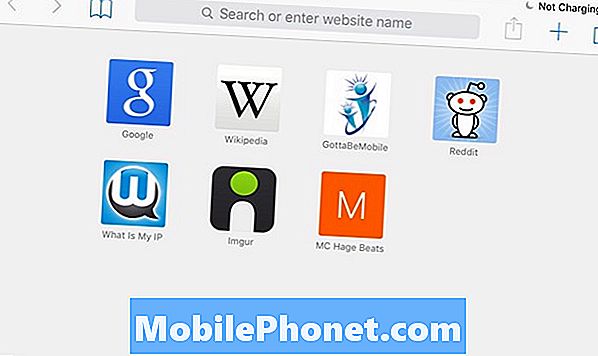
Als u echter net als ik bent en uw meest bezochte websites al een bladwijzer of favoriet heeft, is het echt niet nodig om regelmatig bezochte websites weer te laten verschijnen in Safari.
Het goede nieuws is dat Apple je luid en duidelijk heeft gehoord, en in iOS 9 kunnen gebruikers deze sectie nu in Safari op hun iPhone of iPad verbergen.
Hier ziet u hoe vaak bezochte sites in Safari op iOS 9 worden verborgen.
Verborgen veel bezochte sites in iOS 9
Als je het kunt geloven, hebben jailbreakers die op oudere versies van iOS draaiden, vaak bezochte sites in Safari kunnen verbergen met een simpele aanpassing, en Apple is berucht geweest voor het opnemen van deze ideeën in iOS en het maken van standaardfuncties.
Gelukkig was het verbergen van vaak bezochte sites een functie waarvan het bedrijf dacht dat gebruikers het leuk zouden vinden en het is nu beschikbaar in iOS 9.
Om veelgebruikte sites in Safari op uw iPhone of iPad te verbergen, navigeert u eenvoudigweg naar Instellingen> Safari en vind Veelbezochte sites in de lijst. Vanaf daar tikt u op de tuimelschakelaar ernaast om deze uit te schakelen.
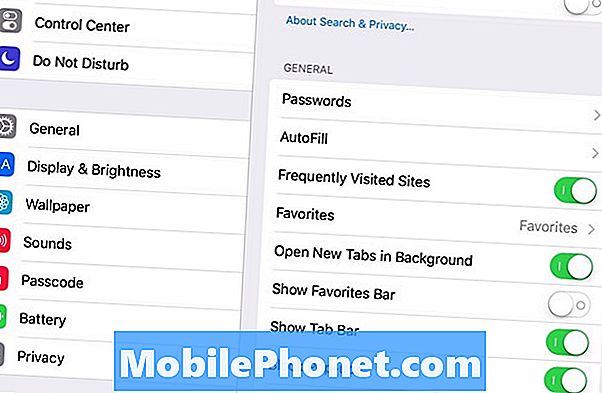
Dat is alles wat er is! Vanaf nu zal de hoofdpagina Safari alleen websites weergeven die u aan uw favorieten hebt toegevoegd.
Als u de sites die in uw favorieten verschijnen wilt bewerken, is dat ook vrij eenvoudig.
Tik eenvoudigweg op het pictogram Bladwijzers omhoog in de werkbalk en selecteer vervolgens favorieten. Je ziet een lijst met de websites die je in je favorieten hebt opgeslagen, en je hoeft alleen maar onderaan op Bewerken te tikken en vervolgens op de rode cirkel te tikken en te raken Verwijder. Hiermee wordt die website verwijderd uit uw favorieten en wordt deze niet langer weergegeven op de hoofdpagina van Safari.

Als u echter toch een website wilt opslaan voor snelle toegang, maar deze gewoon niet in Favorieten wilt opslaan, kunt u deze in plaats daarvan opslaan als een bladwijzer.
Navigeer eenvoudigweg naar de website waarvan u een bladwijzer wilt maken en ga vervolgens naar de knop Delen in de rechterbovenhoek. Het is degene met een pijl die naar boven wijst en uit een vierkant steekt.
Er verschijnt een kleiner venster en u ziet een knop die zegt Voeg bladwijzer toe met een afbeelding van een boek. Selecteer die knop en u kunt vervolgens de naam van de site bewerken en wijzigen in hoe u wilt dat deze in uw bladwijzers verschijnt.
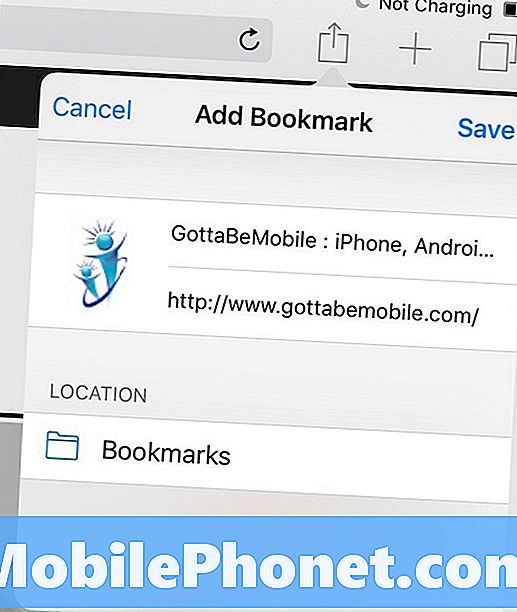
Let ook op de locatie van de bladwijzer, zoals deze standaard wordt gebruikt favorieten. Tik hierop en selecteer bladwijzers in plaats daarvan.
Druk op Opslaan en je bent klaar om te gaan. De website verschijnt in uw bladwijzers maar verschijnt niet op de hoofdpagina van Safari.


